6 Möglichkeiten, wie Canva Ihre Instagram-Beiträge verbessern kann
Die Verwendung von Instagram war zunächst recht einfach: Sie machten ein schönes Bild, warfen einen Filter darauf und posteten es dann. Die Plattform hat seit jenen Tagen sprunghafte Fortschritte gemacht und ist jetzt mit kreativen Grafiken gefüllt.
Wenn Sie eine ausgefeilte Online-Marke präsentieren oder die Plattform nutzen möchten, um Ihr Geschäft zu fördern, müssen Sie fast ein Vollzeit-Designer werden.
Glücklicherweise verfügt Canva über mehrere Vorlagen und Funktionen, die das Erstellen von Designs vereinfachen. Um das Ganze abzurunden, sind die meisten dieser Funktionen in der kostenlosen Version von Canva verfügbar. Es gibt also keine Entschuldigung dafür, sie nicht zu erkunden.
Erste Schritte mit Canva
Wenn Sie mit dieser Software und der Designwelt im Allgemeinen noch nicht vertraut sind, müssen Sie sich nicht einschüchtern lassen. Im Gegensatz zu professioneller Software wie Photoshop ist Canva äußerst benutzerfreundlich. Tatsächlich ist die intuitive Benutzeroberfläche speziell für Nicht-Designer konzipiert.
Wenn Sie einen Instagram-Beitrag oder eine Story erstellen, können Sie aus Hunderten von Vorlagen auswählen, die Canva anbietet, und herumspielen. Es enthält eine Sammlung kostenloser Bilder und Bilder, die Sie per Drag & Drop in die Vorlage ziehen oder Ihre eigenen hochladen können.
Wenn Sie mit der endgültigen Version zufrieden sind, können Sie sie entweder herunterladen oder direkt über die mobile App auf Instagram veröffentlichen. Das heißt, hier sind verschiedene Möglichkeiten, wie Sie Canva verwenden können, um Ihre Instagram-Beiträge zu verbessern.
1. Erstellen Sie Beiträge mit inspirierenden Zitaten
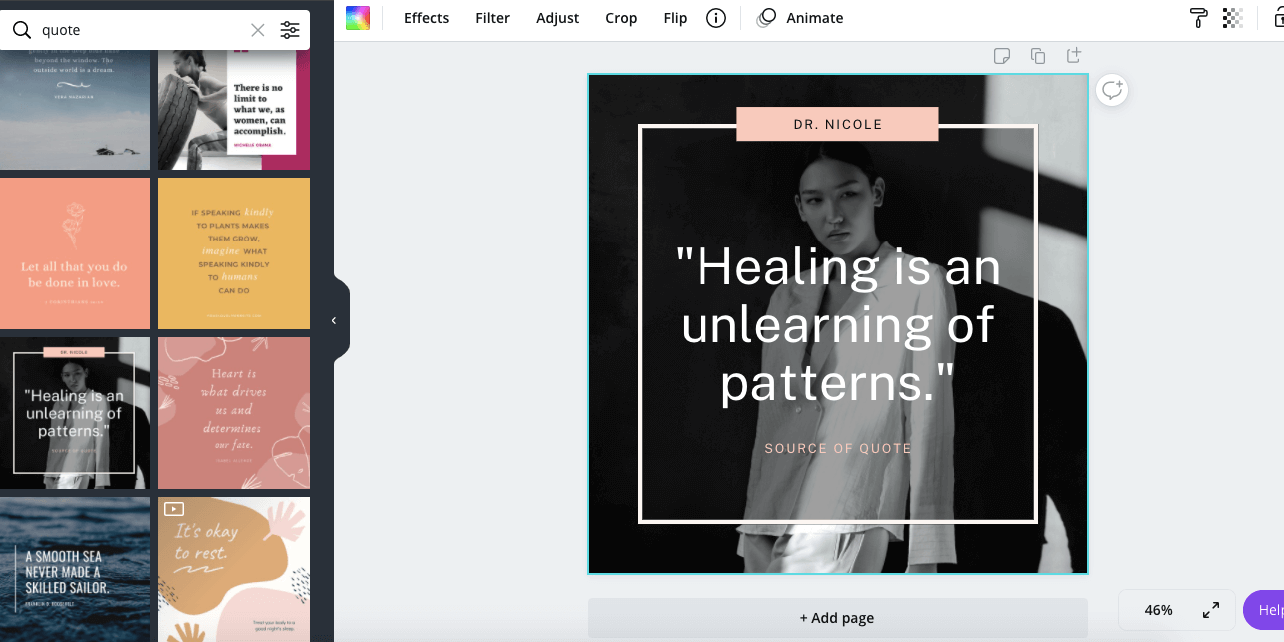
Auf Instagram werden häufig Zitate über Bildern angezeigt. Mit diesen Beiträgen hoffen die Menschen, einen Rat zu motivieren, zu inspirieren oder zu teilen. Wenn Sie "Zitat" in das Suchfeld der Registerkarte " Vorlagen" auf Canva eingeben, erhalten Sie eine Vielzahl von Optionen, in die Sie Ihre Lieblingssprüche eingeben können.
Alle Elemente in der Vorlage können geändert werden, einschließlich Schriftart, Textgröße, Bilder und Rahmen. Unser Pro-Tipp für ein schickes Design ist, die Farben des Textes an das von Ihnen verwendete Bild anzupassen.
Canva macht diesen Vorgang unglaublich einfach, da Sie wissen, welche Farben das Bild enthält. Vergiss nicht, dir dazu eine gute Instagram-Bildunterschrift auszudenken.
2. Collagen erstellen
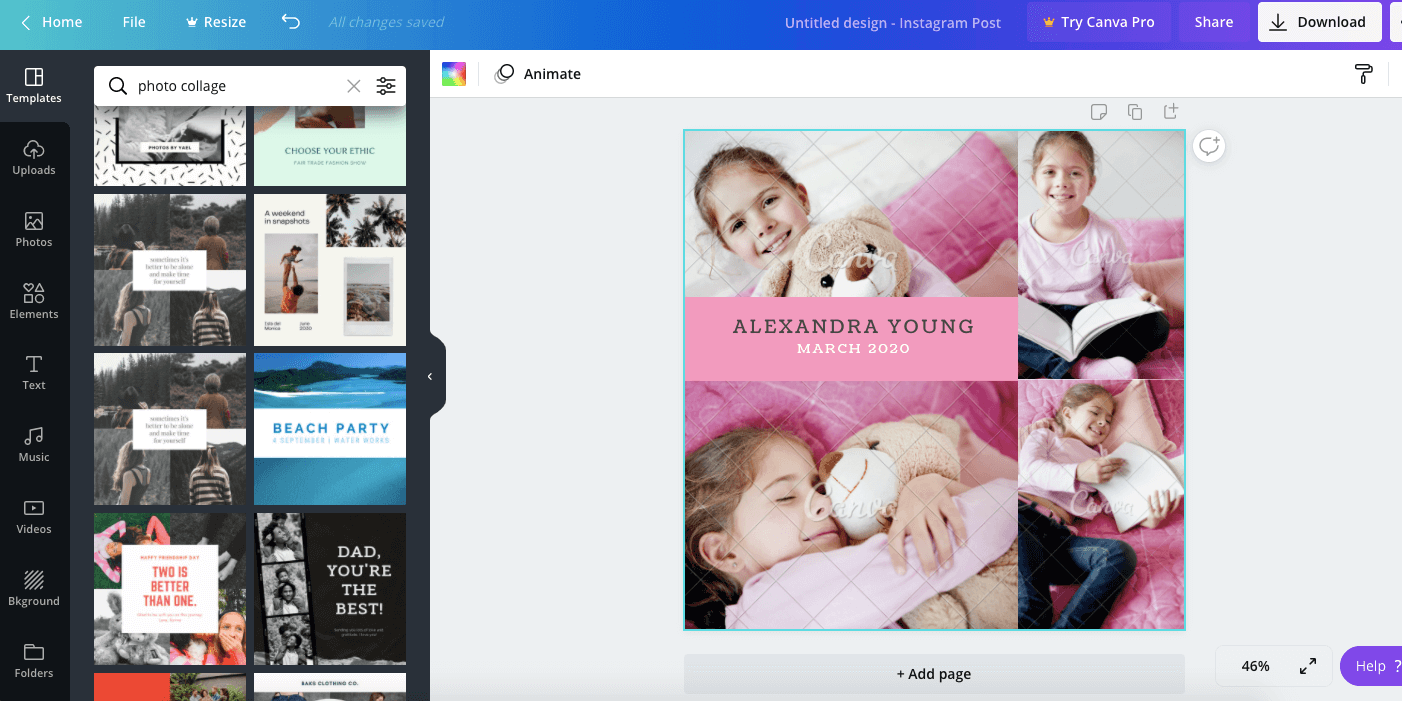
Manchmal reicht ein Bild einfach nicht aus, um alles zu vermitteln, was Sie sagen möchten, und eine Fotorolle ist möglicherweise auch nicht genau richtig. Wenn Sie mehrere Fotos in einen Frame aufnehmen möchten, bietet Canva einige Optionen.
Erstens hat es endlose Gitter, aus denen Sie auswählen können. Diese befinden sich im Abschnitt Elemente des Menüs. Und sie sind keine gewöhnlichen Raster – sie können 12 Bilder in jeweils unterschiedlicher Größe enthalten, um ein schönes Puzzle zu erstellen.
Eine weitere Option befindet sich auf der Registerkarte Vorlagen . Sie können entweder nach "Collage", "Raster" oder einem anderen Schlüsselwort suchen, von dem Sie glauben, dass es passt. Der Vorteil von Collagenvorlagen besteht darin, dass sie viel kreativer sind und es Ihnen ermöglichen, Text und Hintergrundfarben hinzuzufügen und eine Geschichte mit der Art und Weise zu erzählen, wie Sie die Bilder anordnen.
3. Fügen Sie Ihren Geschichten sequentielle Bilder hinzu
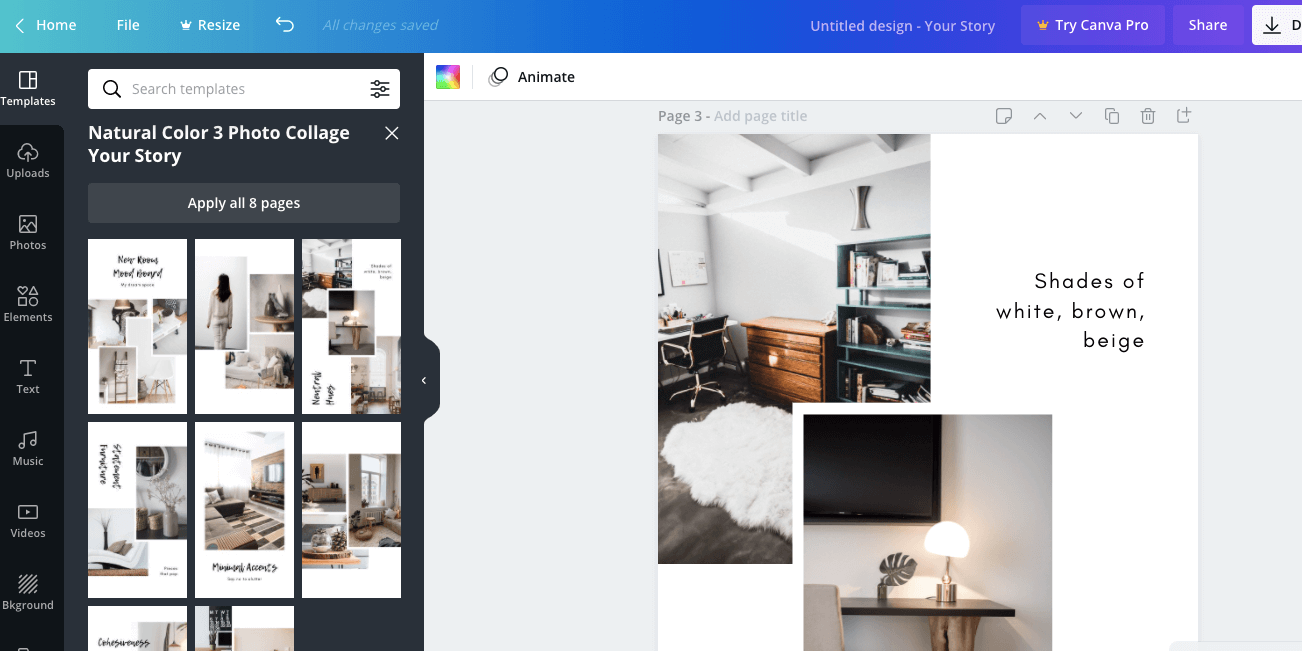
Die meisten Gestaltungsoptionen von Canva für einen regulären Instagram-Beitrag gelten auch für Stories. Dazu gehören kreative Vorlagen mit Texten und Fotos sowie Collagen und Raster. Um Ihre Geschichte noch interessanter zu gestalten , möchten Sie möglicherweise eine koordinierte Fotoserie veröffentlichen.
Wenn Sie mit der Maus über Story-Vorlagen fahren, sehen Sie, dass einige von ihnen "Kostenlos" sagen, während andere angeben, dass sie "1 von X" sind. Klicken Sie auf eine der Vorlagenserien, um alle in dieser Vorlage enthaltenen Seiten anzuzeigen. Sie können so viele dieser Seiten verwenden, wie Sie möchten.
Jede Seite ist etwas anders gestaltet, aber der gleiche Thread zieht sich durch alle. Auf diese Weise können Sie eine Idee oder eine Reihe von Bildern in Ihrer Geschichte vermitteln und so einen zusammenhängenden Beitrag erstellen. Alle Seiten können auf einmal über die mobile App gepostet werden.
4. Erstellen Sie benutzerdefinierte Hervorhebungsabdeckungen
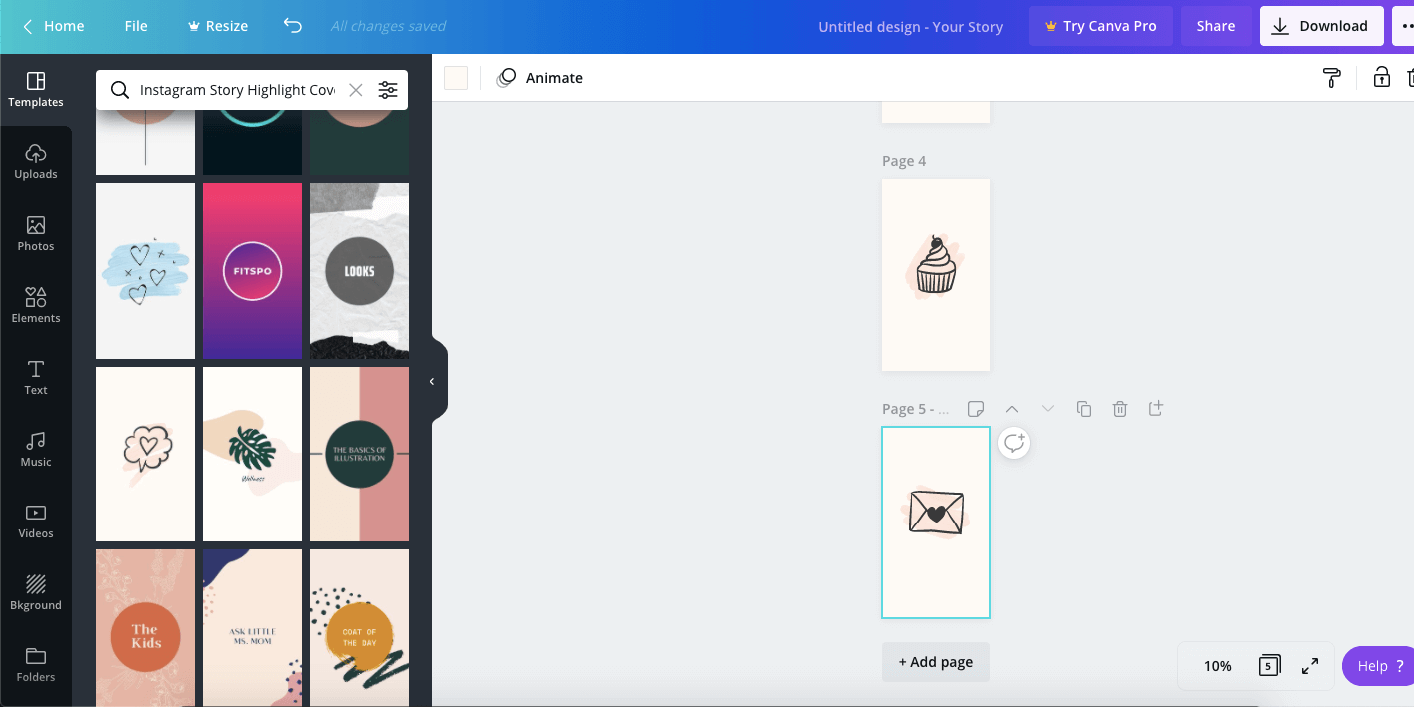
Hast du Instagram-Profile mit cleveren Highlight-Covers gesehen? Sie vermitteln in der Regel, ob Sie sich ein Highlight über Mode, Essen, Haustiere usw. ansehen möchten. Mit Canva können Sie auch Ihr eigenes Highlight-Cover erstellen.
Wie Sie vermutet haben, ist diese Option auch auf der Registerkarte Vorlagen verfügbar. Geben Sie "Instagram Story Highlight Covers" ein und Sie erhalten eine Reihe schöner Optionen. Um das Ganze abzurunden, bieten einige Optionen eine Reihe von Variationen, um die verschiedenen Highlights abzudecken, die Sie möglicherweise in Ihrem Feed haben.
Sie können das gewünschte Cover nicht finden? Sie können Ihre eigene mit einer leeren Story-Vorlage erstellen. Fügen Sie einfach in der Mitte ein Kreis – Element und dann den Rest der für das Platzieren eines Bildes auf Elemente Bibliothek suchen.
5. Quiz und Fragen auffrischen
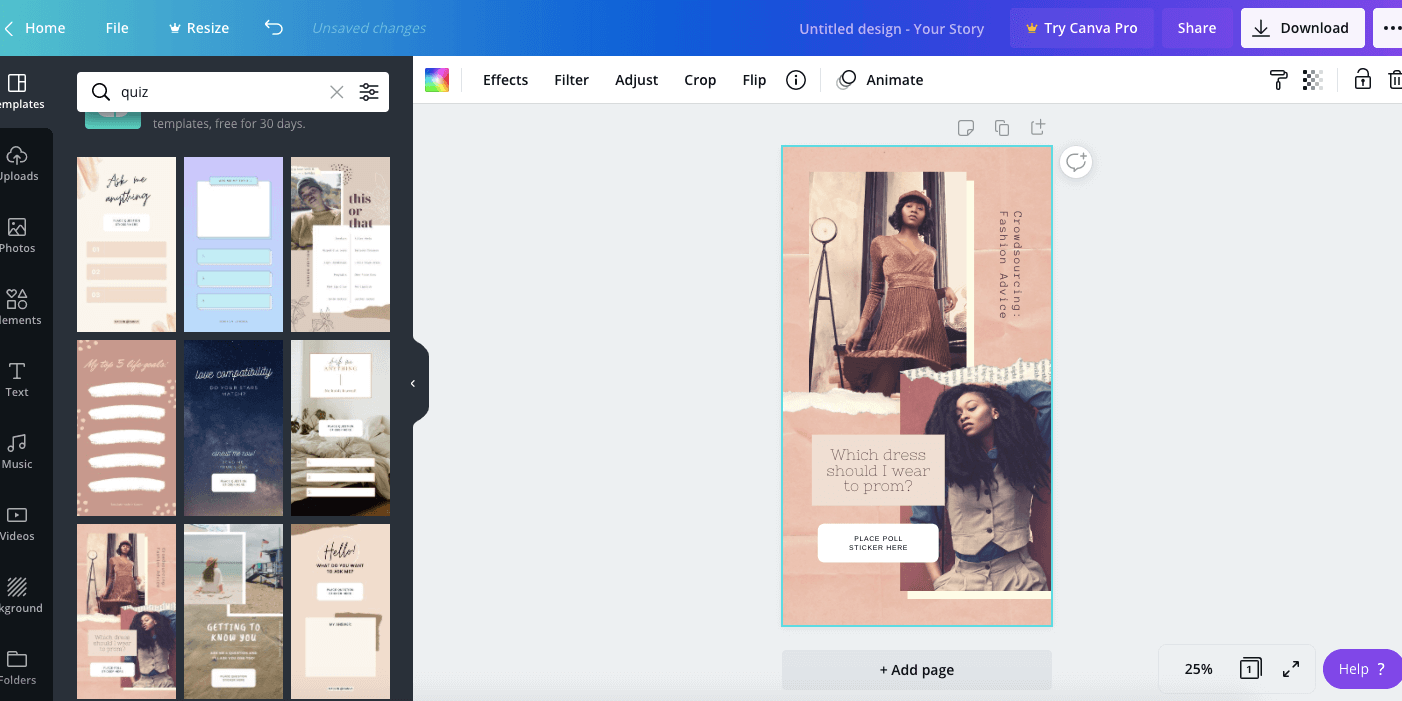
Wenn Sie eine Frage, eine Umfrage oder einen Quizaufkleber in Ihre Story aufnehmen möchten, muss sie nicht langweilig aussehen. Canva hat diese Option ebenfalls abgedeckt. Suchen Sie erneut in Vorlagen nach "Quiz", "Umfrage" oder "Frage" und wählen Sie Ihren Favoriten aus.
Die meisten Vorlagen verfügen über einen speziellen Bereich, an dem Sie Ihren Aufkleber anbringen können. Canva bietet auch verschiedene Quiz zum Kennenlernen an. diejenigen, die Sie leer posten und Ihren Freunden einen Screenshot machen und an denen Sie teilnehmen können.
6. Animieren Sie Ihre Geschichten und Beiträge
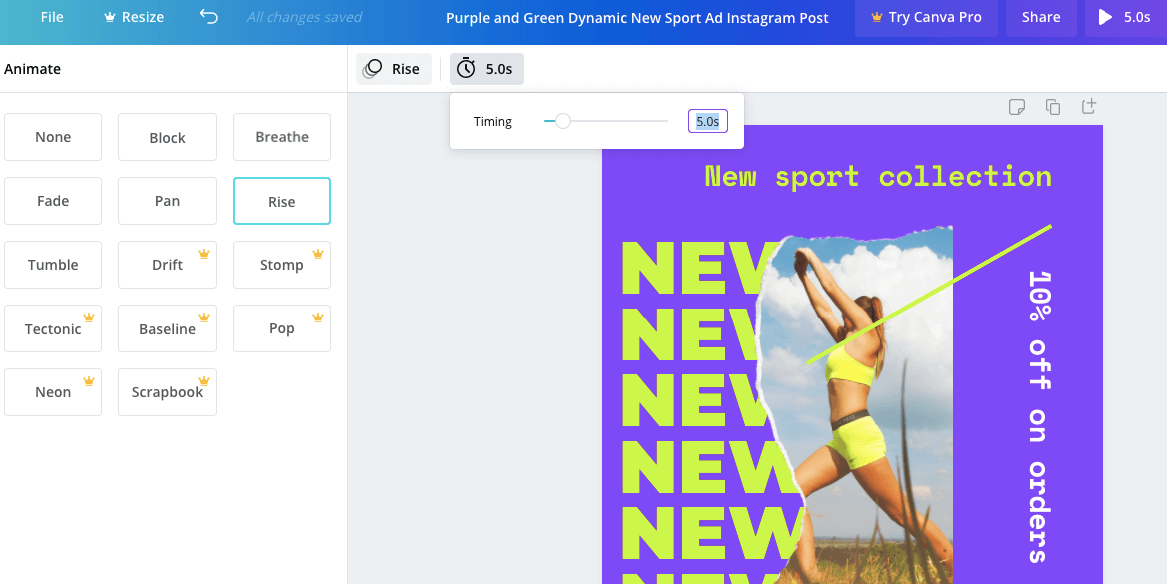
Dies ist wirklich eine der unterhaltsamsten Funktionen von Canva. Fast alles, was bisher erwähnt wurde, kann auch animiert werden.
An der Spitze der Canva des Editors gibt es eine Animate – Taste. In der kostenlosen Version können Sie eine von sechs Optionen auswählen, mit denen Ihre Fotos und Texte allmählich auf dem Bildschirm angezeigt werden und ein viel dynamischerer Beitrag erstellt wird.
Eine weitere Option ist die Registerkarte Videos auf der linken Seite des Bildschirms, die kurze Videos enthält. Sie können sie in Vorlagen, als Hintergrund oder in einer Collage einfügen und so einen auffälligen Beitrag erstellen. Sie können natürlich auch ein eigenes Video hochladen. Es gibt sogar Musik, die Sie hinzufügen können.
Sie können auch "animierte soziale Medien" in die Suchleiste für Vorlagen eingeben. Dies bietet eine Vielzahl von Vorlagen, alle mit animierten Elementen, mit denen Sie stundenlang herumspielen können.
Nagel deinen Instagram Post mit Canva
Es gibt so viele Möglichkeiten mit Canva, dass es überwältigend werden kann. Das Wichtigste ist, dass weniger mehr ist.
Wenn Ihnen eine Vorlage wirklich gefällt, versuchen Sie, so wenig Änderungen wie möglich vorzunehmen, anstatt immer mehr Elemente anzuhäufen. Halten Sie sich im Zweifelsfall immer an nur eine Schriftart sowie nur eine oder zwei Farben, um ein poliertes Bild zu erhalten. Denken Sie beim Hochladen Ihrer eigenen Bilder daran, immer eine hohe Auflösung zu verwenden.
Einer der größten Vorteile dieser Software besteht darin, dass Sie sich jederzeit von den Vorlagen inspirieren lassen können, wenn Sie keine Designideen mehr haben.
